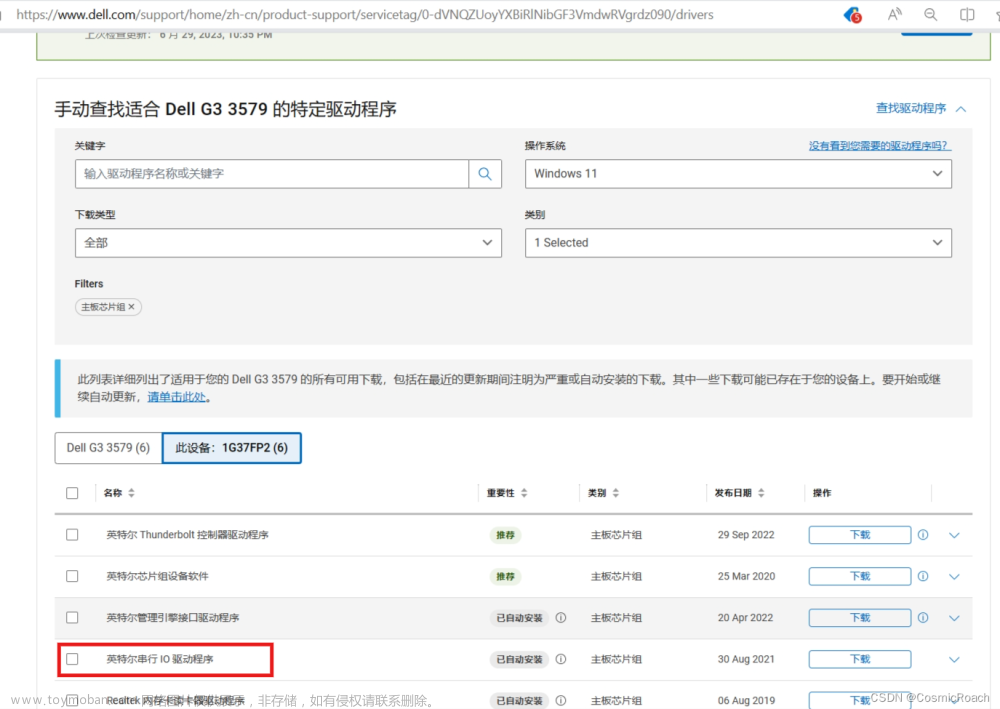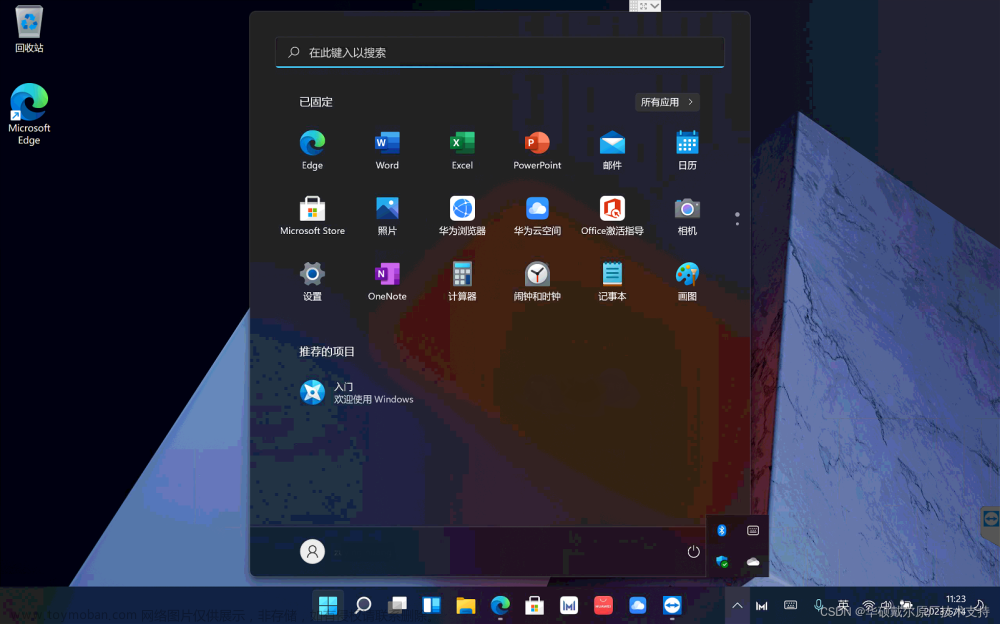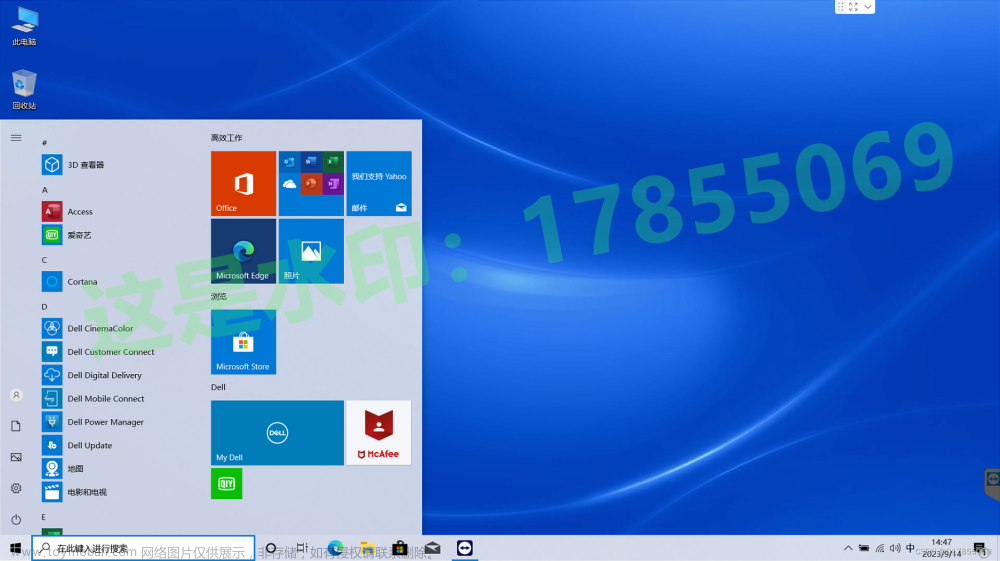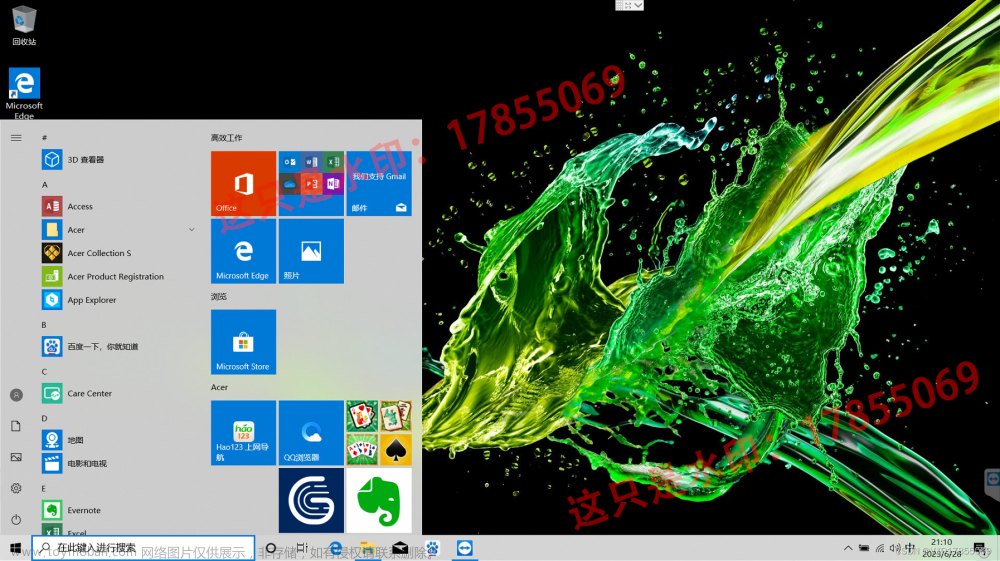导言
Windows 11是微软最新的操作系统版本,为用户提供了更多的个性化和定制化选项。其中之一是合上笔记本电脑盖子后的休眠设置。本文将介绍如何在Windows 11中设置合上笔记本盖子后不让电脑进入休眠状态,以及如何取消该功能。
在某些场景下,我们希望笔记本电脑在合上盖子后能够保持唤醒状态,而不是进入休眠模式。比如下面这几个场景。
持续运行任务:当您正在执行一些需要长时间运行的任务,比如大型文件下载、视频渲染、系统备份或某些重要的程序运算时,不希望这些任务因为合上盖子而中断。通过设置电脑在合上盖子后保持唤醒状态,可以确保这些任务能够持续进行,不会因为进入休眠模式而停止。
外接显示器使用:当您使用笔记本电脑外接显示器时,可能会选择关闭笔记本电脑自身的屏幕以节省电源或获得更好的视觉体验。此时,如果合上笔记本电脑的盖子,系统默认会进入休眠模式,导致外接显示器也失去信号。通过设置保持唤醒状态,可以确保在外接显示器上继续正常工作,同时关闭笔记本自身屏幕以节省能源。
远程访问和连接:如果您经常需要远程访问您的笔记本电脑,比如通过远程桌面连接进行工作,那么保持电脑在合上盖子后的唤醒状态就显得尤为重要。这样可以确保您在远程访问时能够实时查看和操作电脑,不受休眠模式的影响。
实时通信:对于需要实时响应的应用程序,如某些在线游戏、即时通讯软件等,设置保持唤醒状态可以确保这些应用不会在合上盖子后进入休眠模式而中断连接。

下面我们看看具体设置步骤:
1.打开"开始菜单",并点击右侧的"设置"图标(齿轮形状)。
2.在"设置"窗口中,点击"系统"选项。
3.在左侧菜单中,选择"电源和睡眠"。
4.在"电源和睡眠"页中,您将看到"合上笔记本电脑时"的设置选项。
5.打开下拉菜单,选择"不执行任何操作"。
6.关闭"设置"窗口。
设置完成后,当您合上笔记本电脑的盖子时,它将不再进入休眠状态,而是保持运行状态。这对于演示/展示、下载/备份、远程控制和长时间运行任务等场景非常有用。
注意,保持电脑唤醒状态会消耗电池的电量,所以还是要谨慎使用该功能。如果您长时间不使用电脑,建议手动关机或让电脑进入休眠状态以延长电池寿命。
另外,如果您想取消设置合上盖子后不休眠的功能,可以按照以下步骤操作:
1.打开"开始菜单",点击右侧的"设置"图标(齿轮形状)。
2.在"设置"窗口中,点击"系统"选项。
3.在左侧菜单中,选择"电源和睡眠"。
4.在"电源和睡眠"页面中,找到"合上笔记本电脑时"的设置选项。
5.将下拉菜单中的选项改回默认选项,例如选择"进入睡眠"或"睡眠并关闭显示屏"。
6.关闭"设置"窗口。
这样,合上笔记本电脑的盖子将恢复到默认设置,根据您所选择的选项进入休眠模式。
设置合上盖子后不让电脑进入休眠状态在一些特定场景下非常有用,但我们应谨慎使用该功能,避免电池的过度消耗。如果需要取消该功能,可以按照上述简单的步骤将设置恢复到默认状态。根据个人需求和使用情况,合理配置电脑休眠行为可以提高工作效率和电池寿命。文章来源:https://www.toymoban.com/news/detail-841567.html
另外,不同版本的Windows操作系统可能会有略微不同的界面和选项名称,但大体设置流程是相似的。文章来源地址https://www.toymoban.com/news/detail-841567.html
到了这里,关于给Windows 11系统的笔记本电脑设置合上盖子不休眠的文章就介绍完了。如果您还想了解更多内容,请在右上角搜索TOY模板网以前的文章或继续浏览下面的相关文章,希望大家以后多多支持TOY模板网!